I denne opplæringen vil jeg vise deg hvordan du kan legge til detaljer i modellen din i ZBrush. Vi vil bruke forskjellige Brushes for å gi objektet ditt mer dybde og struktur. Du vil lære hvilke standard-Bruhes som er viktige og hvordan du effektivt kan bruke dem for å oppnå ønsket detaljnivå. La oss begynne!
Viktigste funn
- Standard Brushes er avgjørende for å legge til detaljer.
- Å ha kontroll over detaljene er viktig for å forme resultatet etter dine forestillinger.
- Du kan kombinere ulike Brushes for å oppnå unike overflateeffekter.
Trinn-for-trinn veiledning
Forberedelse av modellen
Før du begynner med detaljarbeidet, bør du forsikre deg om at modellen din er godt forberedt. Sørg for at Dynamesh-funksjonen er deaktivert, da den kan føre til uønsket tap av informasjon under detaljarbeidet. Sørg for at all nødvendig data for modellen din er klar.
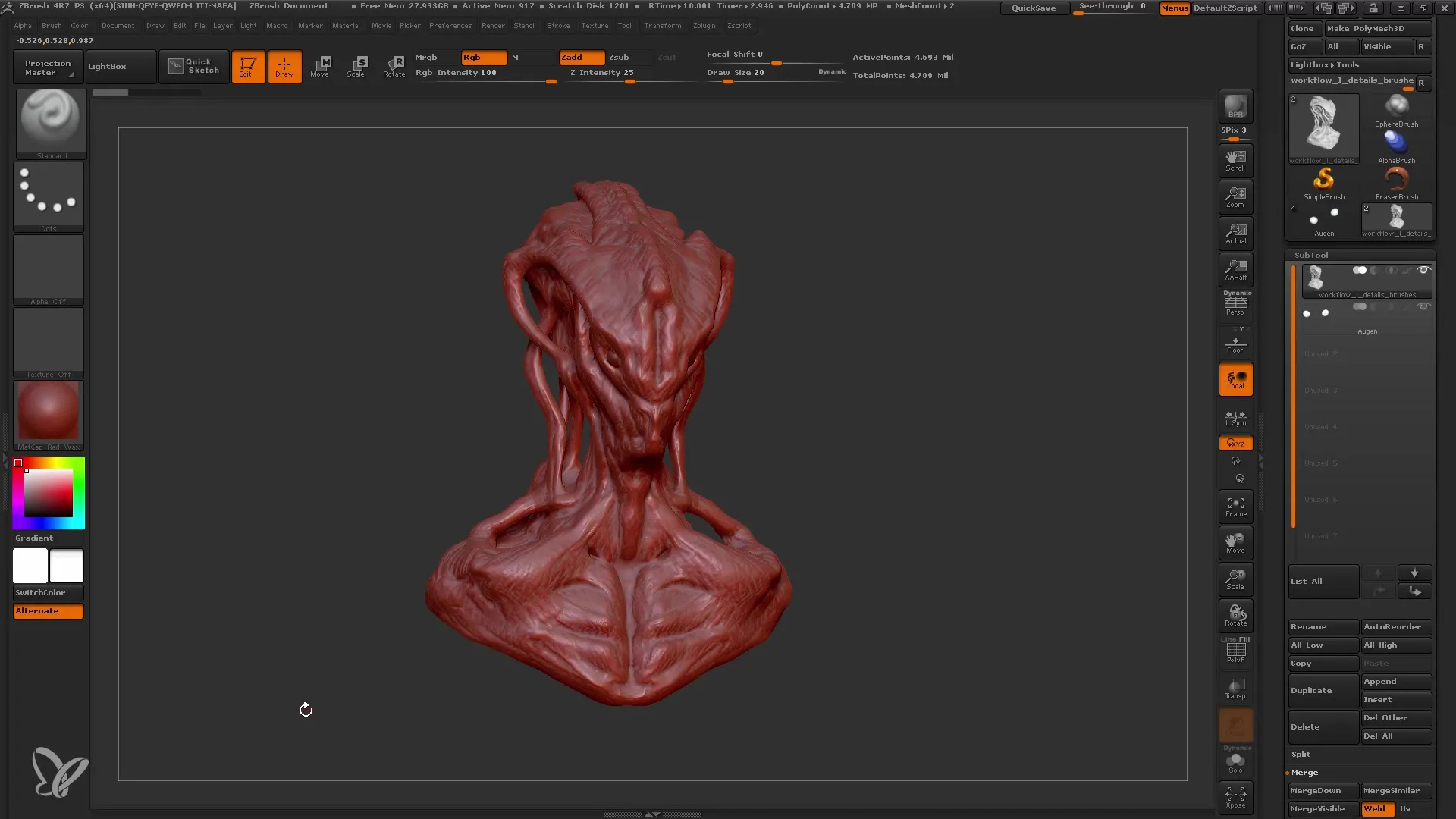
Valg av Brushes
Nå er det på tide å velge riktige Brushes. Jeg begynner med Standard Brush. Denne Brushen er flott for å legge til enkle detaljer og fremheve eksisterende former. Du kan også bruke Clay Buildup Brush for å forme grunnformer og lage lette hulrom. Prøv ut disse Brushes-ene for å finne ut hvilken du liker best.
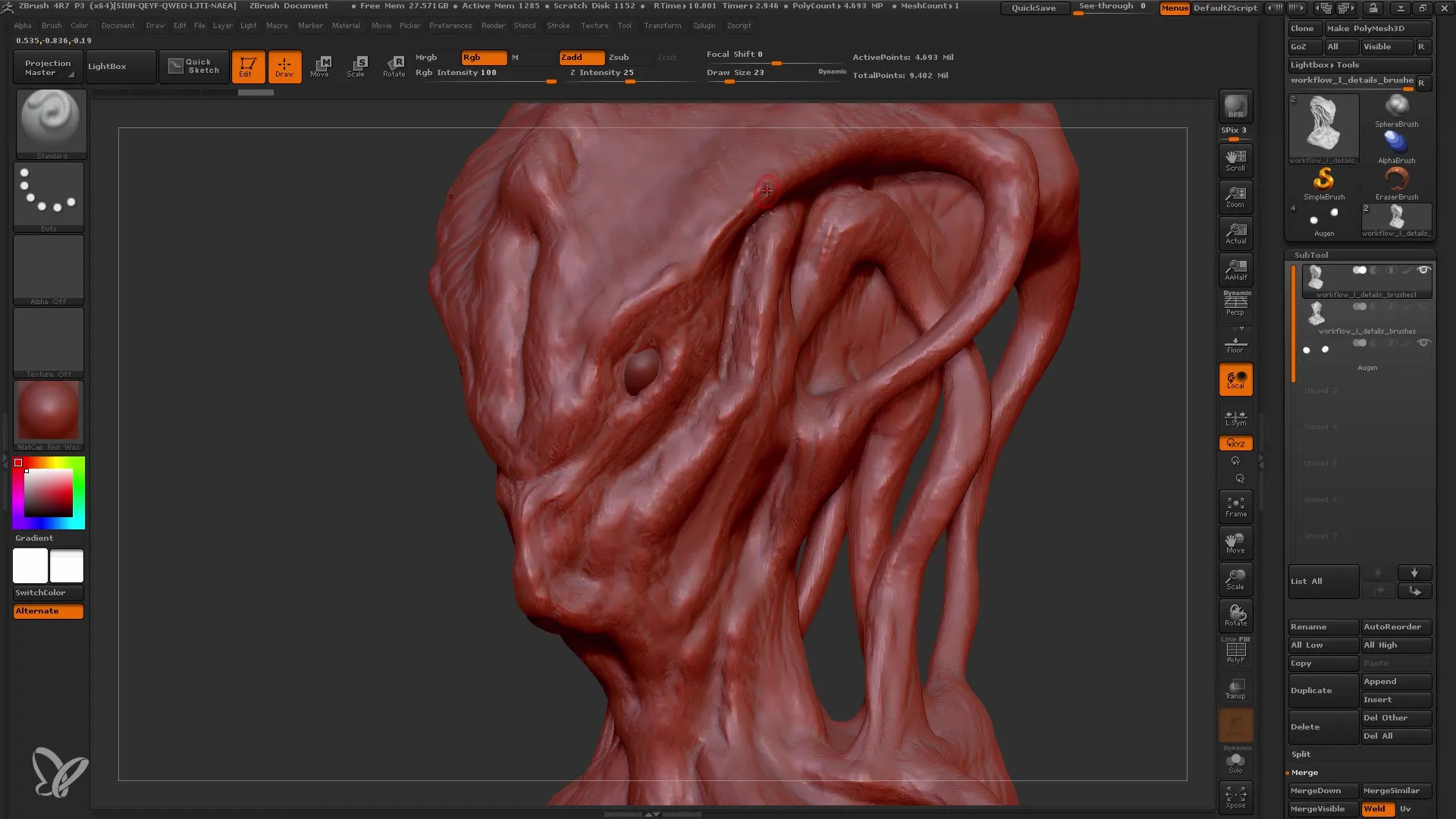
Detaljarbeid på ansiktet
Nå fokuserer jeg på ansiktet til modellen min. Det er mange detaljer som fortsatt må legges til. Med Standard Brush jobber jeg gradvis med ansiktsfunksjonene. Jeg forsterker allerede eksisterende former og sørger for at helhetsbildet forblir organisk.
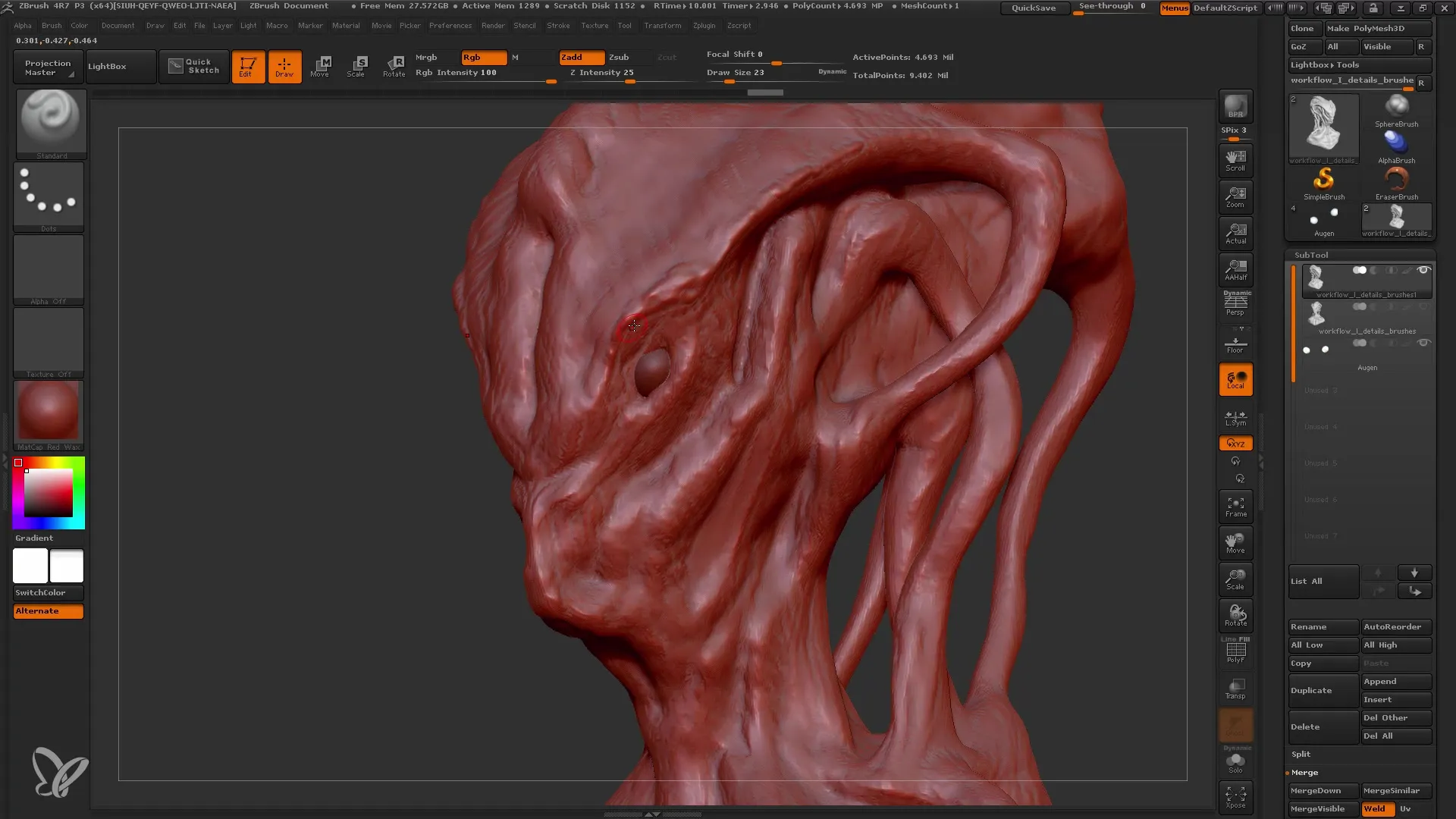
Bruk av alfa-teksturer
For å legge til ekstra struktur bruker jeg alfa-teksturer. Disse kan få modellen din til å se mer realistisk ut. Jeg bruker Damian Standard Brush for å lage interessante mønstre og strukturer i ansiktet.
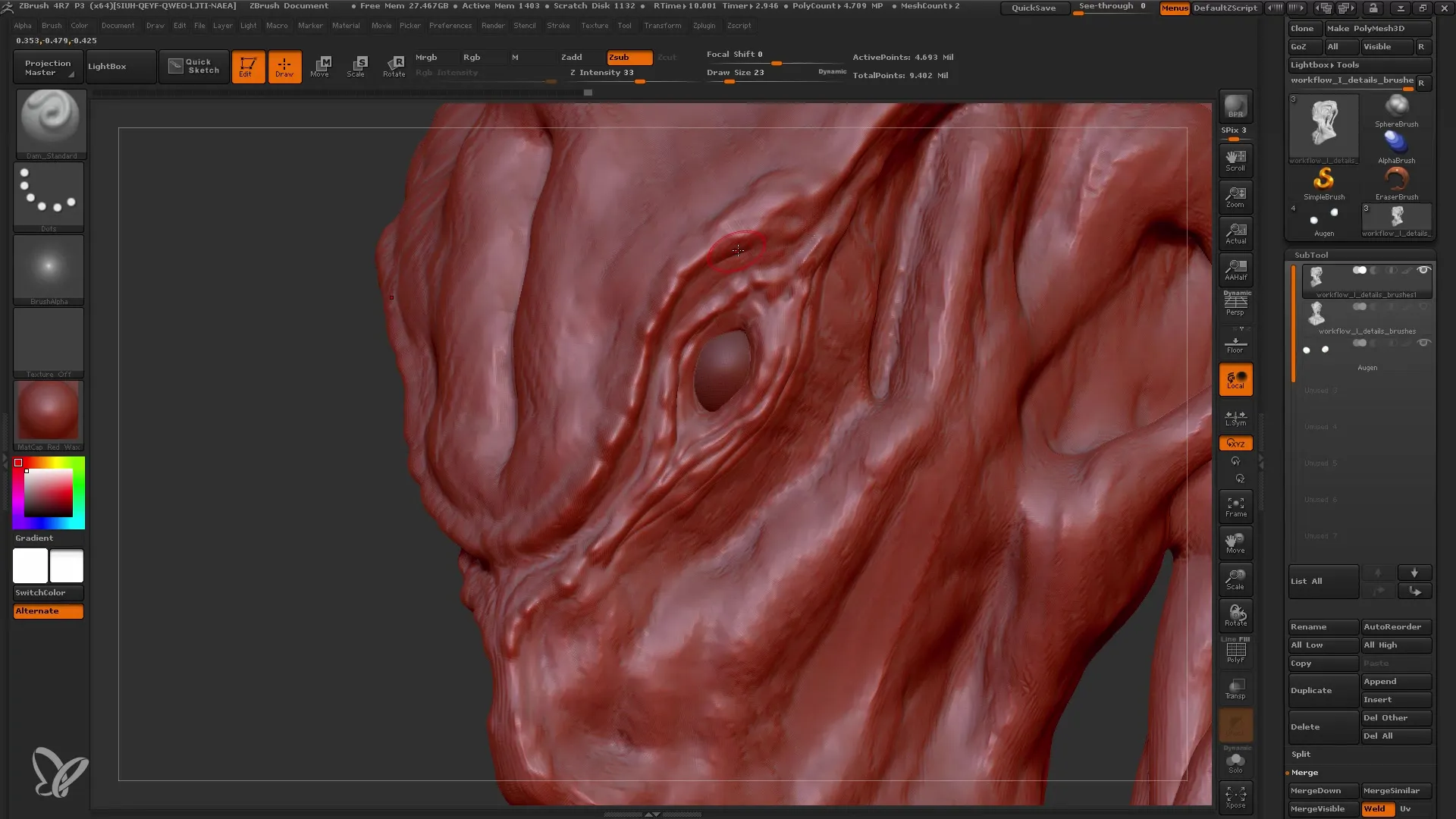
Fjerning av detaljer
Nå er tiden inne for å finpusse de siste detaljene. Bruk Move-Brush for å forme de dynamiske detaljene. Pass på at du ikke gjør for mange endringer; det er viktig å skape et fokuspunkt som fører betrakterens øye.
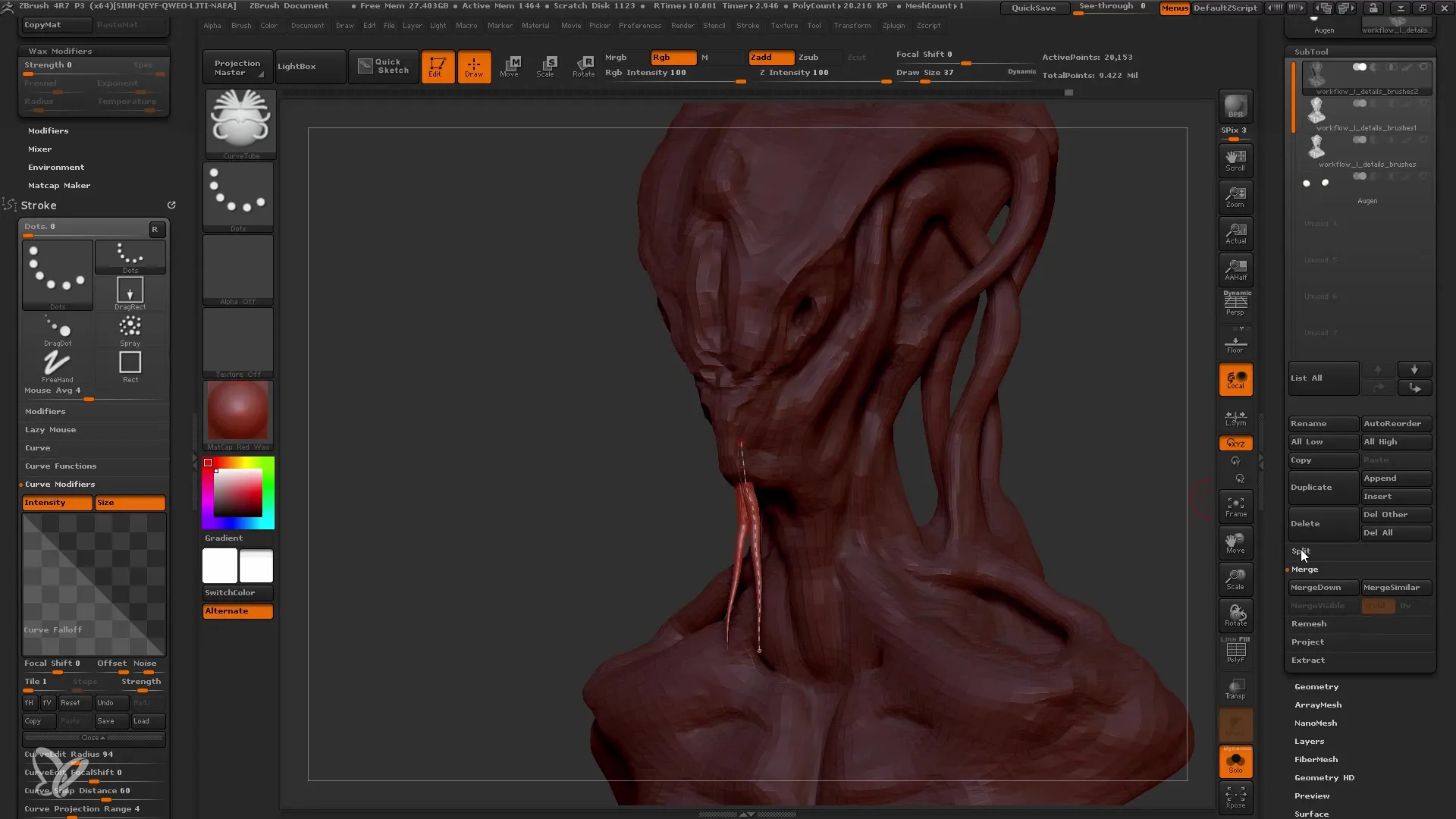
Legge til årer og små detaljer
For å øke realisme, legg til årer og finere detaljer med en mykere Brush. Å legge til små årer i halsområdet for eksempel kan gi modellen mer livlighet.
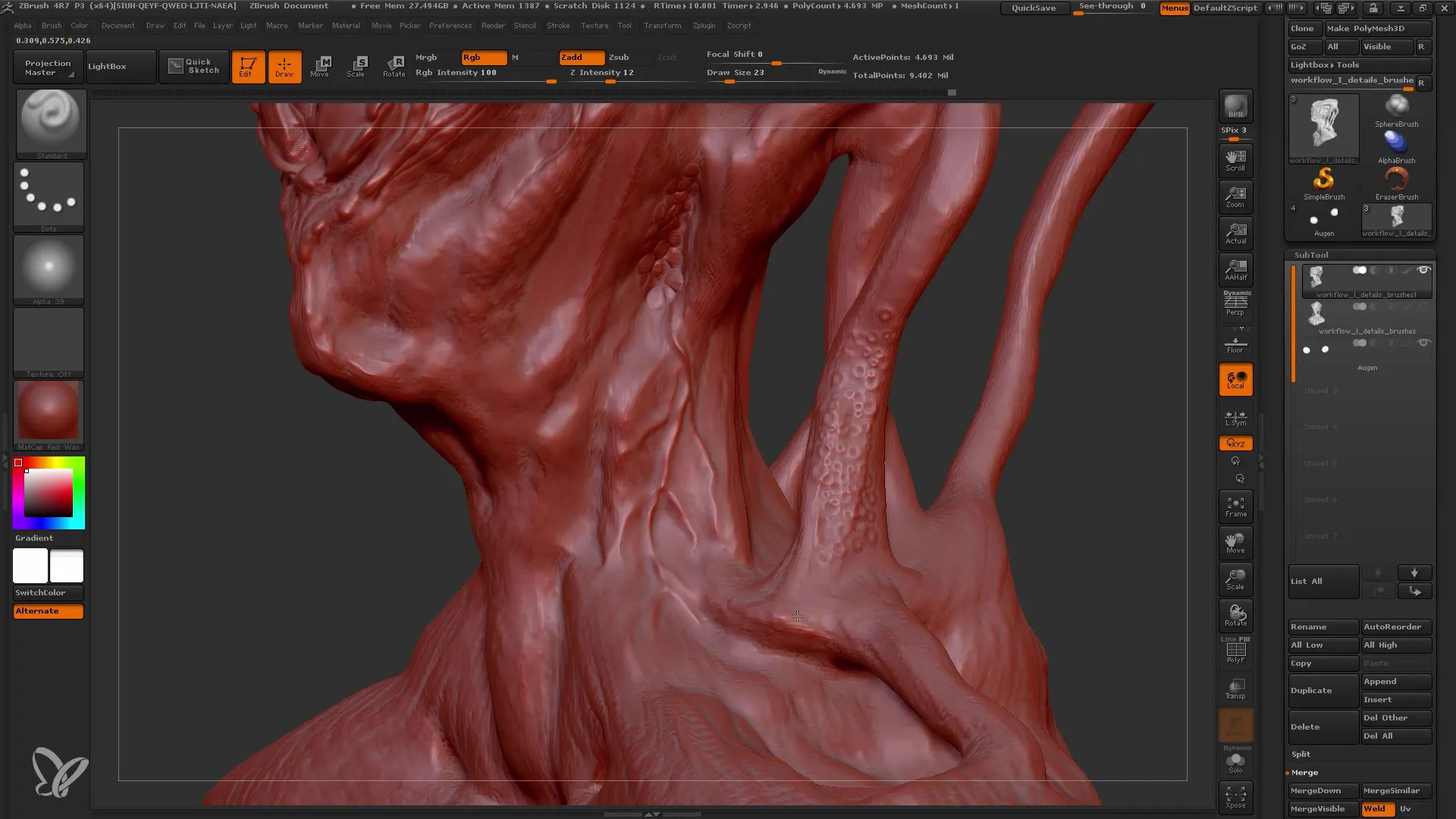
Arbeid med underverktøy
Hvis du vil legge til detaljer som tentakler, kan du bruke underverktøy. Du kan bruke ulike underverktøy for å gjøre formene mer dynamiske. Pass på at du husker å slå av symmetrifunksjonen når du jobber, spesielt med asymmetriske strukturer.

Overarbeiding og kontroll
Det er også viktig å stadig sjekke prosessen. Jeg går tilbake og kontrollerer detaljene. Hvis noe ikke ser ut slik jeg vil, kan jeg fjerne det eller male over det. ZBrush lar deg gjøre endringer direkte uten frykt for å miste hele modellen.
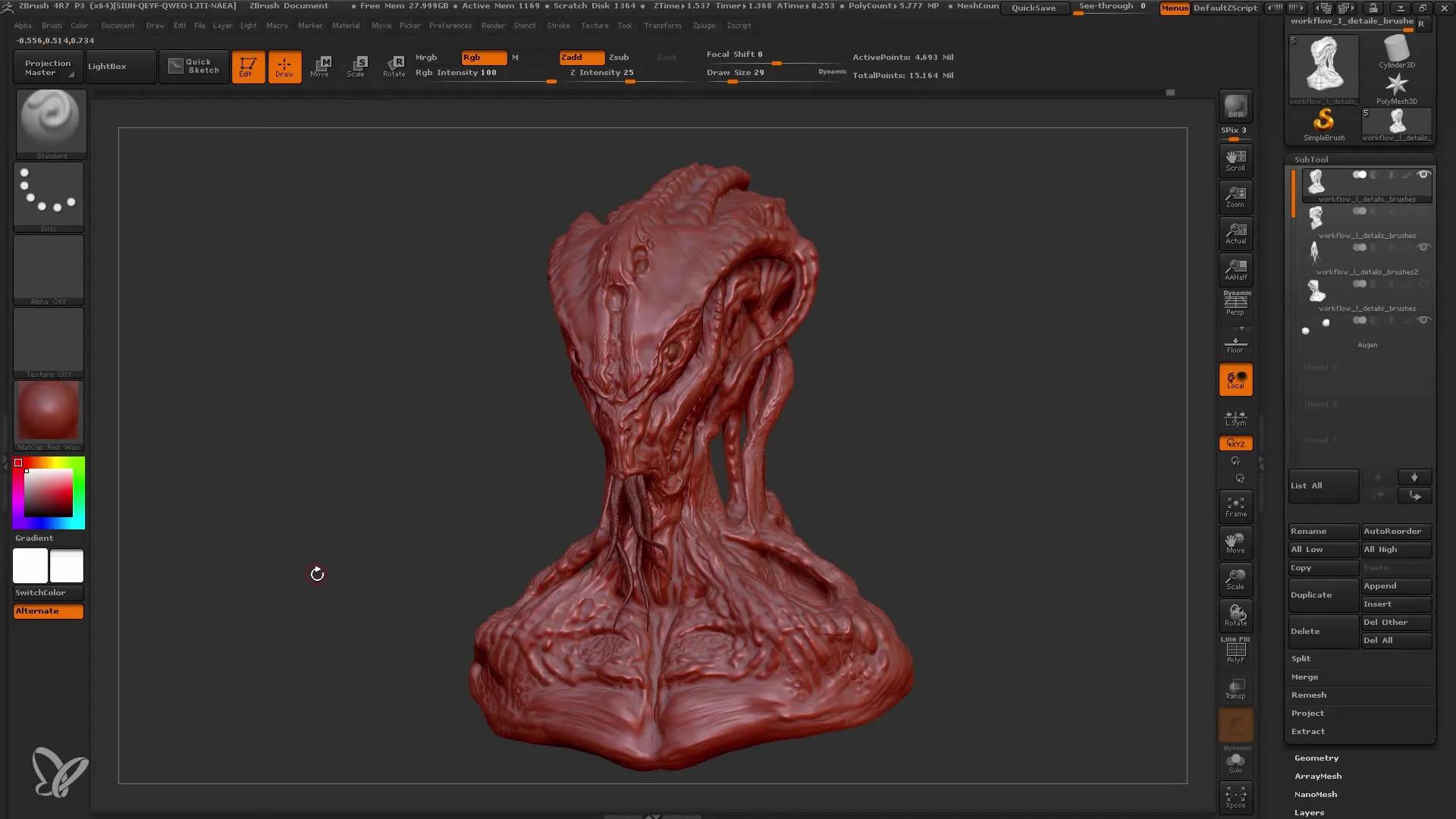
Siste justeringer og ferdigstilling
Til slutt legger jeg til noen siste tilpasninger og jobber med detaljene som jeg anser som nødvendige. Jeg går gjennom hele modellen og sørger for at helhetsbildet er sammenhengende.
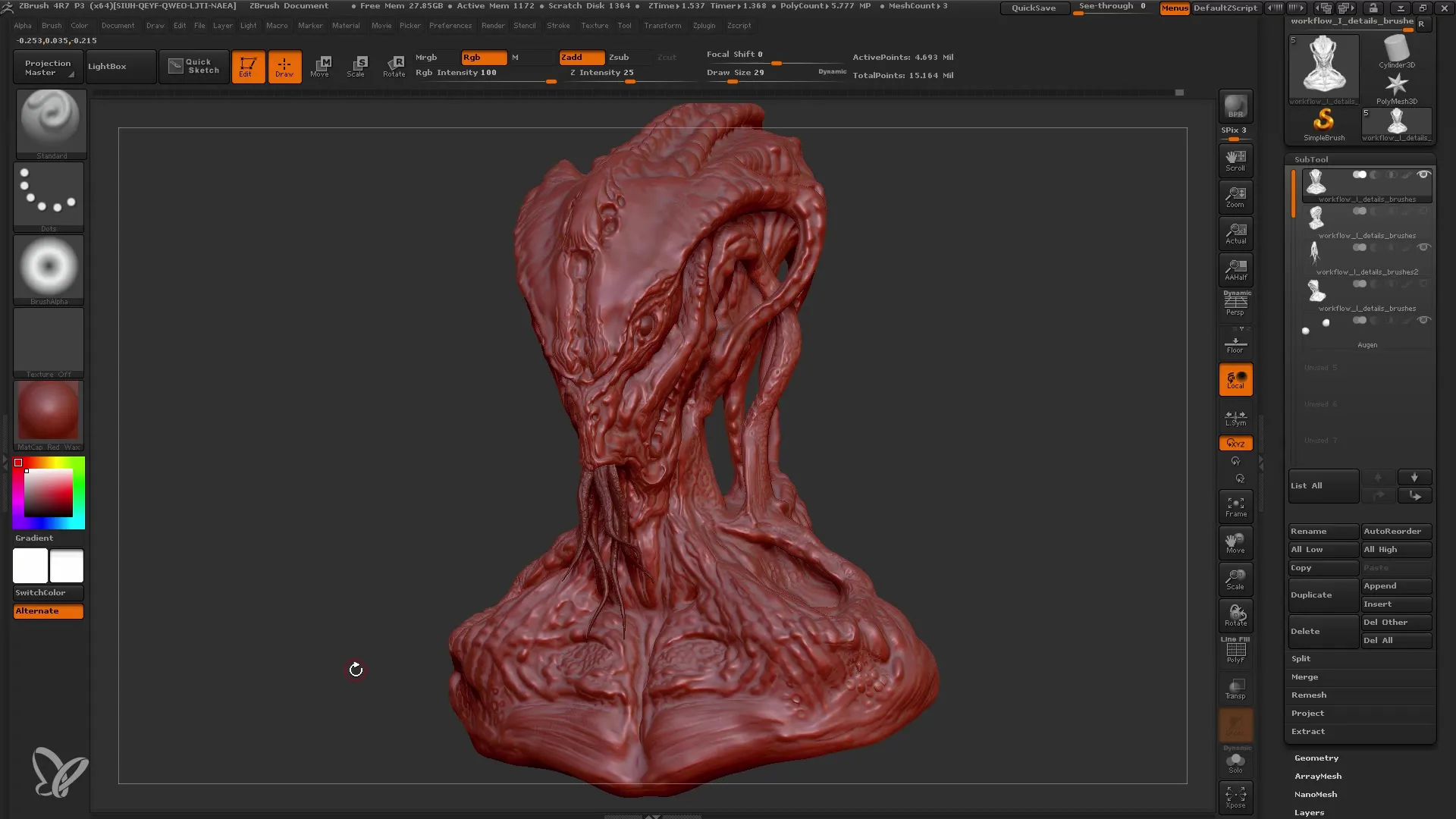
Oppsummering
I denne opplæringen har du lært hvordan du kan legge til detaljer i ZBrush med ulike pensler. Fra valg av riktige pensler til kontrollert finjustering av detaljer har vi gått gjennom alle de viktige trinnene for å gi modellen din liv.
Ofte stilte spørsmål
Hva er de viktigste penslene for å legge til detaljer i ZBrush?De viktigste penslene er Standard Brush, Clay Buildup Brush og Damian Standard Brush.
Hvordan kan jeg angre på detaljer hvis jeg ikke er fornøyd med arbeidet mitt?Du kan trekke tilbake eller omarbeide detaljer uten å miste hele modellen.
Er det bedre å jobbe med en modell med flere subtools?Ja, å jobbe med subtools lar deg lage ulike detaljer mer effektivt og fleksibelt.


